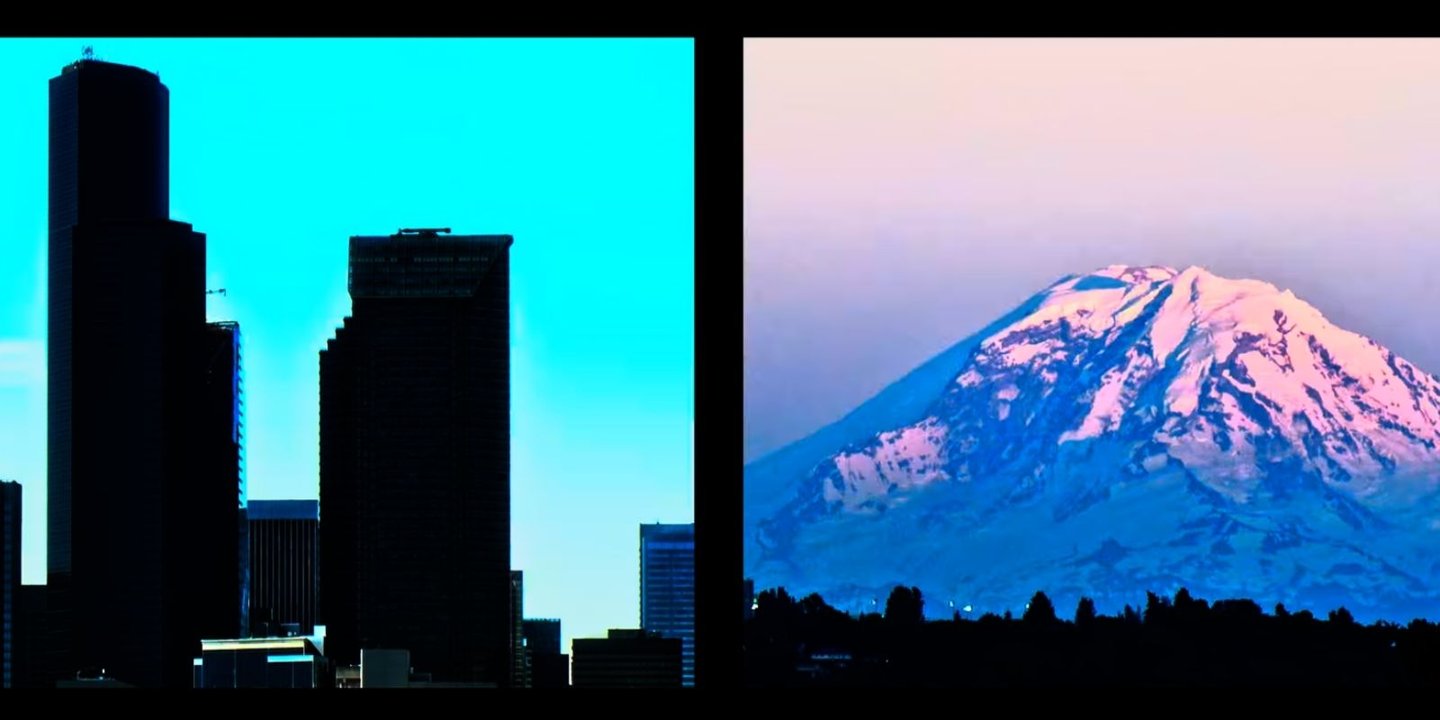
Windows 11 işletim sistemini kullananlar, sistemlerinde HDR özelliğini açabilir. Windows 11 işletim sisteminin piyasaya sürülmesinde en çok dikkat çeken özelliklerden birisi de HDR özelliğiydi. Çok daha iyi bir deneyim sunan bu özelliği sisteminiz destekliyorsa açık duruma getirebilirsiniz. Pil tüketiminin artması, daha fazla sistem kullanımı gibi durumlar söz konusu olsa da iyi bir bilgisayarınız varsa herhangi bir fark içermeden HDR deneyimini yaşayabilirsiniz.
Windows 11’de HDR Özelliği Nasıl Açılır?
Windows 11 işletim sisteminde HDR özelliği nasıl açılır öğrenelim:
Windows 11’i Güncelleme
Windows 11’de HDR ayarlarını yapmadan önce tüm güncellemeler alınmalıdır. Bu nedenle işlemlere başlamadan önce güncellemeler ekranından herhangi güncelleme olup olmadığı kontrol edilmelidir. Eğer güncelleme varsa mutlaka güncellemeler yapılmalıdır.
Windows 11’de HDR Açma
Güncelleme işlemleri tamamlandıktan sonra ise aşağıdaki adımları takip edin.
Ayarlar > Ekran > HDR
Bu ekranda HDR’yi aktif hale getirmeniz yeterli olacaktır. Böylece sistem HDR özelliğini kullanmaya başlayacaktır. Ancak sadece bu seçimi yapmak HDR kullanmak için yeterli değil. HDR kalibrasyonu da yapılmalıdır.
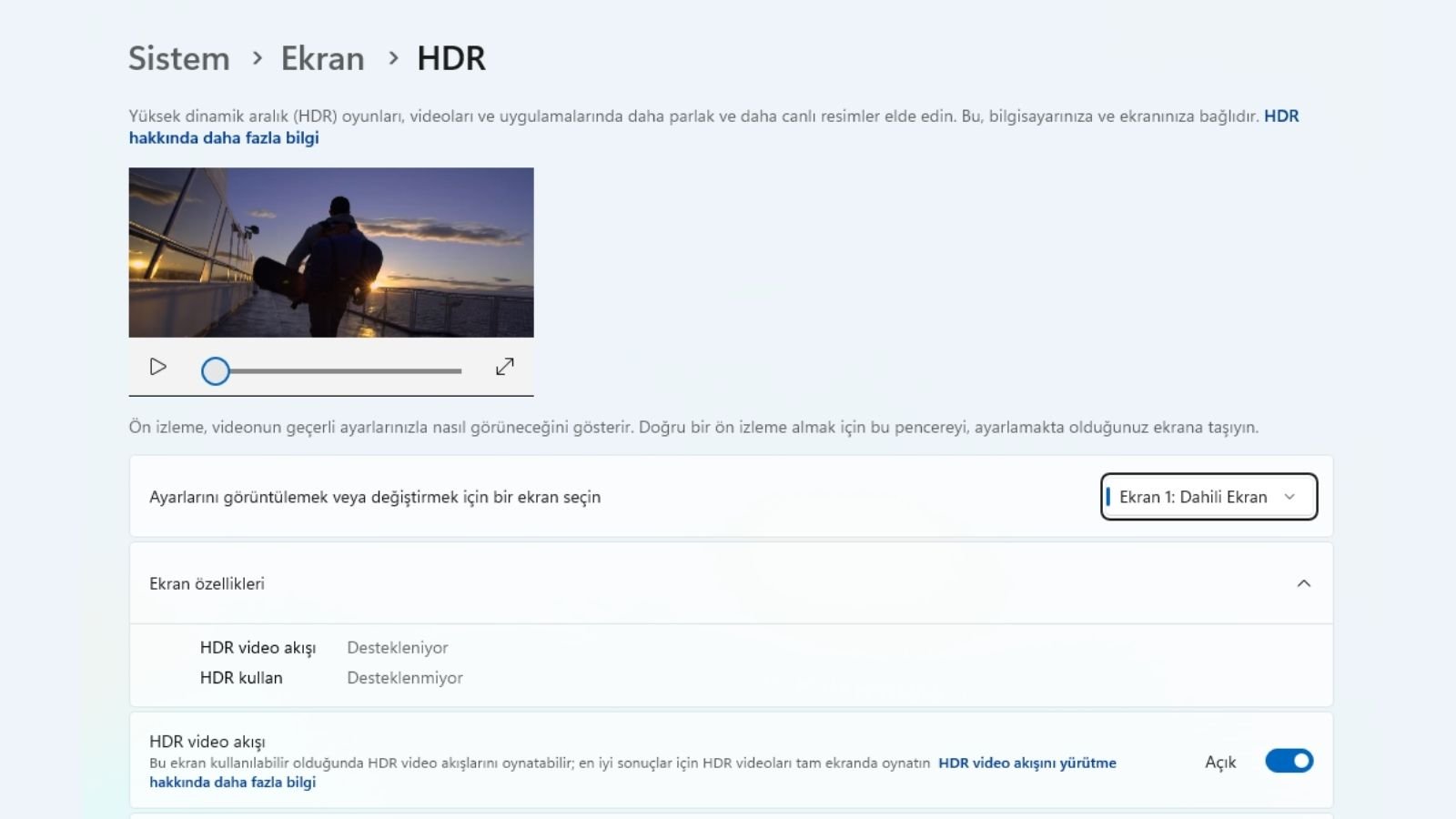
HDR Kalibrasyonu Nasıl Yapılır?
Windows HDR Kalibrasyon aracı, Microsoft tarafından sunulan resmi bir uygulamadır ve üstelik ücretsizdir. HDR kalibrasyon aracını edindikten sonra ayarları en iyi hale getirebilirsiniz. Bunun için aracı açmamanız ve uygulamanın yönergelerini takip ederek seçimler yapmanız yeterlidir. Parlaklık, renk ve doygunluk gibi seçenekler üzerinden yapacağınız seçimler sayesinde HDR özelliğini kullanıma hazır hale getirebilirsiniz.
HDR İçin Ekranı Kalibre Etme
Windows 11’de HDR’nin en iyi şekilde çalışması için ekranın da kalibre edilmesi gerekmektedir. Bu nedenle monitörünüz üzerinden yapacağınız ayarlamalar ile en iyi ekran grafiklerine erişebilirsiniz. HDR aktif hale getirilse de uygulamaların bu sistemi desteklemesi gerektiği de unutulmamalıdır.




























